把DOS/Ghost/分区专家集成至启动菜单
发布时间:2014-09-27 17:39:29作者:知识屋
如果你是Windows 2000/XP/2003的用户,常常会为无法到DOS中进行一些基本操作而烦恼,如需要在DOS下对操作进行分区、备份等操作,或者想在DOS下杀除Windows下无法杀掉的病毒、或在DOS下刷新主板的BIOS等。过去人一般的做法是翻箱倒柜地去找那些启动光盘或软盘,比较麻烦。不过,如果你有了“矮人DOS工具箱 4.2 正式版”,就不要再发愁了,它可以将DOS和Ghost等硬盘工具装入你的硬盘中。
安装软件、设置密码
下载此软件,然后将其中的文件解压到一文件夹下,双击airenDOS_4.2.exe文件进行安装,在安装时选择“高级安装”(如图1),然后可以设置进入DOS时的密码及显示时间(如图2)。完成后,重新启动电脑即可看到效果(如图3)。

图01 选择高级安装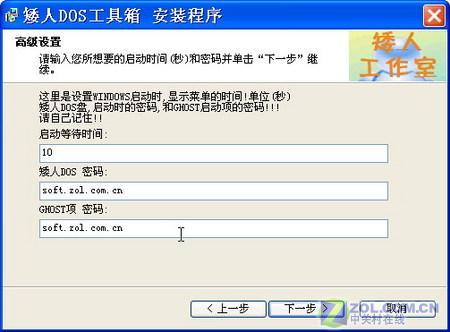
图02 设置启动时间和密码
图03 选择“我的DOS工具箱”
实例一:随时从光盘启动
如果你想从光盘上引导系统,但是忘记了将光盘放入光驱中,这时不用重新启动电脑。只要在图3中选择“我的DOS工具箱”项,再在打开(如图4)所示窗口中选择第2项“调用从光盘引导系统!”项即可从光盘上启动系统。

图04 从光盘启动系统
当然,选择第3项后将会重新返回图2所示的界面,从而让我们仍可以进入Windows。实例二:使用加密DOS
选择图4中的第一项时进入DOS时,将会出现(如图5)所示的界面,只有输入正确的密码才能够正常进入,否则你将无法进行操作。这样可以起到加密的目的。当然,进入DOS后也可以进行常规的DOS操作,省得我们再用软盘或光盘启动了。

图05 必须正确输入密码才能够继续
实例三:DOS下也用移动硬盘
一般移动硬盘是USB接口的,在DOS下无法操作,这给我们数据拯救带来了不便,不过,如果我们选择图4中的第一项,再输入正确的密码后,在(如图6)窗口中选择第3项,然后将移动硬盘接到电脑的USB接口上,系统就会自动识别USB存储设备,并分配盘符,方便我们操作。

图06 DOS启动菜单
要注意的是,你的USB芯片不要过于特殊,否则有的USB设备可能并不能识别,建议根据自己的芯片到网上搜索相应的驱动文件。另外,你的USB接口和移动硬盘盒必须是2.0的芯片才有意义,如果是1.1,操作速度会很慢。
实例四:一键恢复更轻松
很多人为无法在DOS下顺利备份和恢复系统弄得晕头转向,搞不清楚盘的分配而丢失近数据。现在有了“矮人DOS工具箱 4.2 正式版”,一切会变得很简单。
1.一键备份系统
在启动时选择“运行 Ghost 8.2向导工具盘”项(如图7),然后会打开(如图8)所示的窗口,在其中选择第一项“一键备份系统 支持NTFS”,然后在打开(如图9)窗口中选择欲备份的硬盘,再在打开(如图10)的窗口中选择将第一分区备份到硬盘第几个分区上,最后按下Tab键,将光标移到“确定”按钮上,按下回车键即可将可系统备份到相应的分区上。

图07 启动Ghost工具向导盘

图08 一键备份/恢复系统

图09 备份到第一个硬盘
图10 设置备份到分区
小提示
如果你不知道分区号,可以在Windows XP中打开“控制面板”,双击“管理工具”,依次进入“计算机管理→存储→磁盘管理”项目,(如图11)所示,分为上下两个窗口,上面显示了磁盘的基本信息,例如布局、类型、文件系统、状态、容量、空闲空间、容错、开销等,下面则显示磁盘的图例,其中的分区号列列在目!

图11 分区号与真实分区的关系
2.一键恢复系统
在启动时选择“运行 Ghost 8.2向导工具盘”项,然后在打开窗口中选择第二项“一键恢复系统 支持NTFS”,然后在打开(如图12)窗口中选择欲恢复的硬盘,再在打开(如图13)的窗口中选择从第几分区将系统恢复到第一分区,最后按下Tab键,将光标移到“确定”按钮上,按下回车键即可将可系统恢复到相应的分区上。一键操作,非常方便!

图12 恢复第一个硬盘上的备份

图13 设置从哪个分区上恢复系统
实例五:硬盘对拷
现在的硬盘很大,大的硬盘价格也不贵,有不少人会选择使用大硬盘,但是接上大硬盘后要倒腾数据很费时,这时只要在图8窗口中选择第7项,就可以在打开窗口中进行硬盘对拷(如图14)。不过,由于此操作需要较强的专业知识,否则会丢失数据,所以你如果没有太大的把握,最好请一个电脑比较在行的人来操作。
相关知识
-
利用批处理直接还原系统方法 如何用批处理自动备份还原系统
-

怎么用批处理文件写一个文本文档 txt文档和bat批处理文件技巧
-
如何将cmd命令作为批处理文件 CMD命令与批处理介绍
-

Ai自动化批处理功能介绍 ai如何批处理方法步骤
-

如何对Excel特定数据进行批处理 批处理读取excel数据方法步骤
-
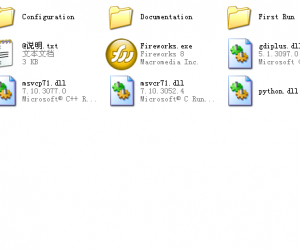
Fireworks导出批处理脚本方法图解 怎么使用Fireworks导出批处理脚本
-

Win7下共享网络连接至WLAN的批处理 电脑中批处理共享无线网络
-
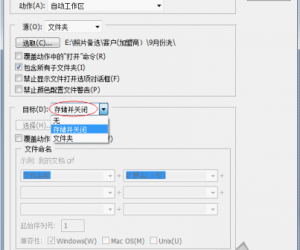
photoshop中怎样批处理操作图文教程 photoshop怎么使用批处理文件
-
BAT批处理文件for循环的基本格式 批处理命令For循环命令详解
-
BAT批处理实现自动安装软件功能 使用批处理实现软件的自动安装方法
软件推荐
更多 >-
1批处理获取本机IP(局域网)及MAC地址
2011-02-18
-
2
批处理教程之——字符串查找:find
-
3
DOS批处理应用循环拷贝文件到固定目录的子目录
-
4
批处理中的时间计算详解
-
5
VBS对Office软件Word、Excel等的操作实例
-
6
如何进入DOS系统/界面
-
7
dos下通过wmic命令查看硬盘和内存/CPU信息(windows自带命令查看
-
8
一份比较详细的DOS命令说明【DNJSB整理】
-
9
浅谈批处理for命令中的变量扩展
-
10
dos(cmd)中删除、添加、修改注册表命令


















